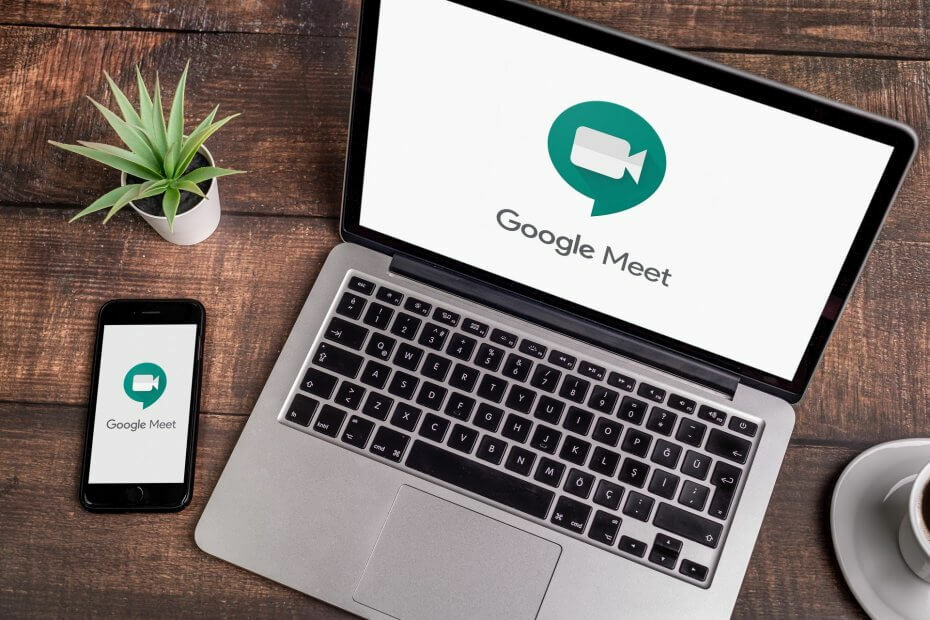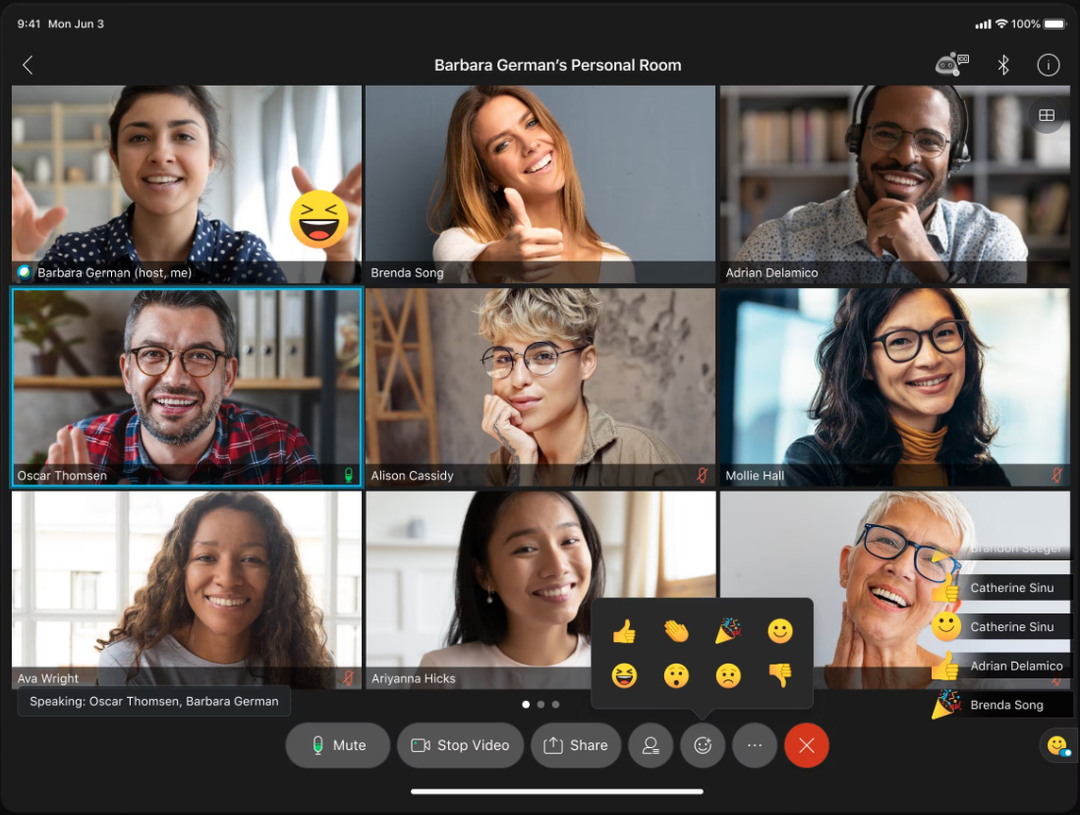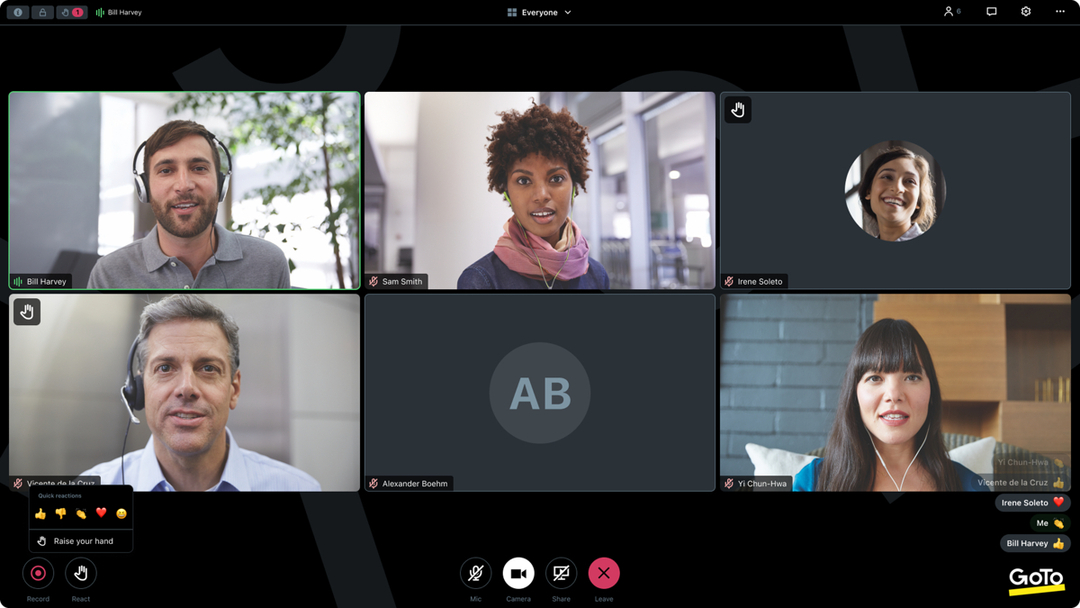ჩვენ შევადარეთ Goto Meeting Zoom-ს ძირითად ფუნქციებზე
- თუ თქვენ ეძებთ კარგ ვებ კონფერენციის ხელსაწყოს, ჩვენ მოვამზადეთ GoTo Meeting vs Zoom-ის შედარება, რათა დაგეხმაროთ გადაწყვეტილების მიღებაში.
- GoTo Meeting-ს აქვს ძალიან კარგი დაშიფვრა ყველა მონაცემზე, მაგრამ მას აკლია ფაილის გადაცემის ფუნქციები.
- Zoom-ს აქვს ბევრად მეტი ინტეგრაცია მესამე მხარის აპებთან და გააჩნია უფასო ვერსია.

Xდააინსტალირეთ ჩამოტვირთვის ფაილზე დაწკაპუნებით
Fortect არის სისტემის სარემონტო ინსტრუმენტი, რომელსაც შეუძლია თქვენი სრული სისტემის სკანირება დაზიანებული ან დაკარგული OS ფაილებისთვის და ავტომატურად შეცვალოს ისინი თავისი საცავიდან სამუშაო ვერსიებით.
გაზარდეთ თქვენი კომპიუტერის შესრულება სამი მარტივი ნაბიჯით:
- ჩამოტვირთეთ და დააინსტალირეთ Fortect თქვენს კომპიუტერზე.
- გაუშვით ინსტრუმენტი და დაიწყეთ სკანირება
- დააწკაპუნეთ მარჯვენა ღილაკით შეკეთებადა გაასწორეთ რამდენიმე წუთში.
- 0 მკითხველებმა უკვე ჩამოტვირთეს Fortect ამ თვეში
GoToMeeting და Zoom ძალიან კარგია ვებ კონფერენციის ინსტრუმენტებიდა ორივე შეიძლება გამოყენებულ იქნას პირადი ან საქმიანი მიზნებისთვის. მაგრამ თუ თქვენ არჩევთ GoTo Meeting-ს და Zoom-ს შორის, ამ სტატიაში ჩვენ შევეცდებით წარმოგიდგინოთ ყველა ძირითადი ელემენტი, რომელიც დაგეხმარებათ სწორი გადაწყვეტილების მიღებაში.
რა უნდა ვეძებოთ ვებ კონფერენციის პროგრამაში?
ვებ კონფერენციის ხელსაწყოს საუკეთესო ხარისხი საიმედოობაა. ინსტრუმენტი, რომელსაც შეგიძლიათ ენდოთ, უკეთესია, ვიდრე ყველაფერი, მაგრამ არის რამდენიმე სხვა ძირითადი ელემენტი, რომლებიც უნდა გაითვალისწინოთ:
- აუდიო და ვიდეო ხარისხი – მიუხედავად იმისა, რომ მოწყობილობა და ინტერნეტ კავშირი უმნიშვნელოვანესია აუდიოსა და ვიდეოს ხარისხისთვის შეხვედრის დროს, აპი უნდა იყოს ოპტიმიზირებული, რომ მიიღოთ საუკეთესო იმისგან, რაც გაქვთ.
- ფაილის გაზიარების შესაძლებლობა – ფაილების გაზიარება შეხვედრის დროს ძალიან სასარგებლოა შეტყობინების გადმოცემა. ამ ფუნქციის გარეშე, თქვენ უნდა დაბრუნდეთ ძველ ელფოსტაზე, რაც შეიძლება ცოტათი იმედგაცრუებული იყოს.
- უწყვეტი ინტეგრაცია – დიდი უპირატესობაა მესამე მხარის აპლიკაციების ინტეგრირება თქვენს ვებ კონფერენციის ინსტრუმენტში, რადგან თქვენ შეგიძლიათ მიიღეთ უამრავი სხვა გამოყენება, რომელიც დაკავშირებულია დაგეგმვასთან, ჩაწერასთან, თარგმანთან და ტრანსკრიპტებთან ერთად სხვა CRM და პროდუქტიულობის ინსტრუმენტები.
- დაშიფვრა – მიუხედავად იმისა, რომ ჩვენ ის ბოლო პოზიციაზე დავტოვეთ, უსაფრთხოება შეხვედრის პროგრამული უზრუნველყოფის ერთ-ერთი ყველაზე მნიშვნელოვანი ასპექტია, რადგან წინააღმდეგ შემთხვევაში, შესაძლოა მნიშვნელოვანი ინფორმაცია გაჟონოს.
ახლა, როდესაც ჩვენ გვესმის რამდენიმე ძირითადი ასპექტი, ვნახოთ, როგორ დაგეხმარებათ GoToMeeting და Zoom.
GoTo Meeting vs Zoom: რომელია უკეთესი 2023 წელს?
GoTo შეხვედრა

GoTo Meeting არის ვებ კონფერენციის ხელსაწყო ძალიან მარტივი ინტერფეისით, მაგრამ უამრავი ფუნქციით, თუ გადაწყვეტთ მის გამოყენებას პირადი თუ კორპორატიული საჭიროებისთვის.
ის ორიენტირებულია უსაფრთხოებაზე, ამიტომ ეკრანის გაზიარების მონაცემები, კლავიატურის/მაუსის კონტროლის მონაცემები და ტექსტური ჩატის ინფორმაცია დაშიფრულია TSL-ით ტრანზიტში და AES 256 ბიტიანი დაშიფრული დასვენების დროს.
ასევე, ისინი იყენებენ SRTP-ს AES-128-HMAC-SHA1-ზე დაფუძნებული პროტოკოლით, რათა დაშიფრონ ვიდეო და აუდიო მონაცემები და დაიცვან ისინი ნებისმიერ დროს.
თქვენ შეგიძლიათ დაიწყოთ შეხვედრები პირდაპირ Slack-დან, Outlook-იდან, Chrome-იდან ან Salesforce-დან და ბევრი ინტეგრაციაა გასავლელი.
⇒ მიიღეთ GoTo შეხვედრა
მასშტაბირება
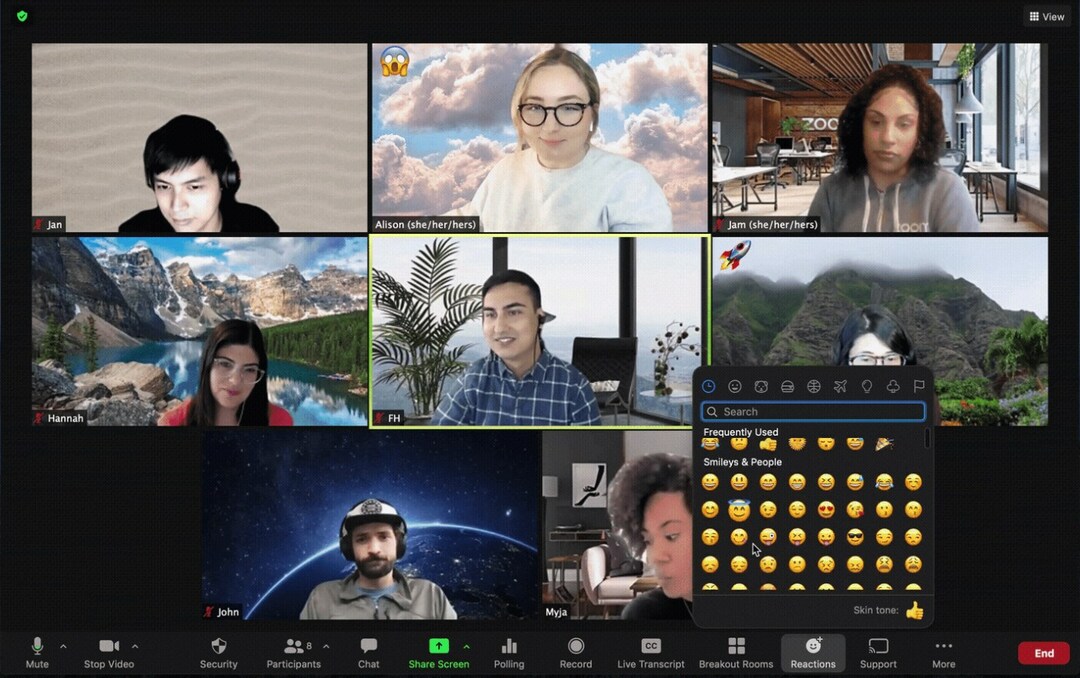
Zoom ნამდვილად არის ბევრად უფრო პოპულარული ვებ კონფერენციის პროგრამა, ვიდრე GoTo Meeting. ძირითადი ელემენტები, რამაც ის ასე შეიყვარა მომხმარებლებს, არის ის, რომ მას აქვს უფასო ვერსია და UI ძალიან მარტივი გამოსაყენებელია.
თუმცა, Zoom-ის საუკეთესო ნაწილი არის ინტეგრაცია მესამე მხარის 2000-ზე მეტ სერვისთან და აპთან, რომელსაც შეუძლია მისი გარდაქმნა ყველასთვის პროფესიონალურ საკომუნიკაციო ინსტრუმენტად.
მას მოყვება ჩაწერა, პრეზენტაციის რეჟიმები, ფაილის გადაცემა და პირდაპირი ტრანსკრიპტებიც კი, რომლებიც შეიძლება გამოყენებულ იქნას მოგვიანებით შეხვედრის მოხსენებებისთვის.
უფასო ვერსიითაც კი, შეგიძლიათ უმასპინძლოთ და მონაწილეობა მიიღოთ 100-მდე ადამიანის ვიდეო შეხვედრებში.
⇒ მიიღეთ Zoom
1. აუდიო და ვიდეო ხარისხი
GoTo Meeting – მკვეთრი ხმა და HD კამერები

GoTo ამბობს, რომ მათ საკონფერენციო ხელსაწყოს, Meeting, აქვს მკვეთრი ხმა და ვიდეოს შესანიშნავი ხარისხი.
GoTo Meeting უზრუნველყოფს 25-მდე ვებკამერის ნაკადს და გარჩევადობა დამოკიდებულია იმაზე, თუ რამდენი დამსწრე იმყოფება სესიაზე. ვებკამერის ერთი ნაკადი შეიძლება იყოს 1280x720px-მდე (720p).
თუმცა, თუ მიდიხართ 1-ზე 1-ზე, შეგიძლიათ გამოიყენოთ თქვენი ვებკამერის Full HD გარჩევადობა უპრობლემოდ. მაგრამ საბოლოო ჯამში, ეს ყველაფერი დამოკიდებულია თქვენს ინტერნეტ კავშირზე და ვებკამერის ხარისხზე.
Zoom - არ არის საუკეთესო ნებისმიერ დროს
ჩვენ გვაქვს რამდენიმე სახელმძღვანელო ჩვენს ვებსაიტზე, თუ როგორ უნდა გამოვასწოროთ ეს მიკროფონი არ მუშაობს Zoom-ზე, ყინვები და სხვა პრობლემები.
მაგრამ ამ პრობლემების მთავარი მიზეზი იყო ცუდი ინტერნეტ კავშირი და არა თავად აპლიკაცია.
ექსპერტის რჩევა:
სპონსორირებული
კომპიუტერის ზოგიერთი პრობლემის მოგვარება რთულია, განსაკუთრებით მაშინ, როდესაც საქმე ეხება დაკარგული ან დაზიანებული სისტემის ფაილებსა და Windows-ის საცავებს.
დარწმუნდით, რომ გამოიყენეთ სპეციალური ინსტრუმენტი, როგორიცაა ფორტექტი, რომელიც დაასკანირებს და ჩაანაცვლებს თქვენს გატეხილ ფაილებს მათი ახალი ვერსიებით მისი საცავიდან.
წინააღმდეგ შემთხვევაში, Zoom-თან ჩვენს ტესტებში, ვიდეოს ხარისხი ჩვენი კავშირის ტოლფასი იყო და ხმა ისეთივე კარგი იყო, როგორც ჩვენი დინამიკები.
- WebEx vs Zoom: როგორ ავირჩიოთ თქვენთვის შესაფერისი
- სახის ანიმაციის 4 საუკეთესო პროგრამა [2023 გზამკვლევი]
- Snapchat შეცდომის კოდი C14a: 3 მარტივი შესწორება გამოსაყენებლად
- Google Chat მუქი რეჟიმი: როგორ ჩართოთ ან გამორთოთ იგი?
- PC ვიდეო კონფერენციის პროგრამული უზრუნველყოფა: 2023 წლის ტოპ 10
2. ფაილის გაზიარების შესაძლებლობა
GoTo Meeting – არ არის ფაილის გაზიარება
GoTo Meeting-ს არ აქვს ფაილების გაზიარების შესაძლებლობა, რაც შეიძლება შეხვედრისთვის იმედგაცრუებული იყოს. რა თქმა უნდა, ამან შეიძლება დაზოგოს ბევრი გამტარობა, მაგრამ მაინც საკმაოდ მოუხერხებელია სხვა ინსტრუმენტებზე დაყრდნობა.
Zoom – ფაილის გაზიარება ჩატის ფარგლებში
Zoom-ით თქვენ გაქვთ ფაილის გადაცემის ფუნქციები ჩატის ფანჯარაში. გაგზავნეთ დოკუმენტები და ფაილები თქვენი მოწყობილობიდან ან ღრუბლოვანი საცავის ანგარიშებიდან მხოლოდ რამდენიმე დაწკაპუნებით.
არსებობს სუბტიტრების ინსტრუმენტიც კი, რომ მყისიერად გააზიაროთ რაიმე თქვენს ეკრანზე.
3. უწყვეტი ინტეგრაცია
GoTo Meeting – მხოლოდ აუცილებელი
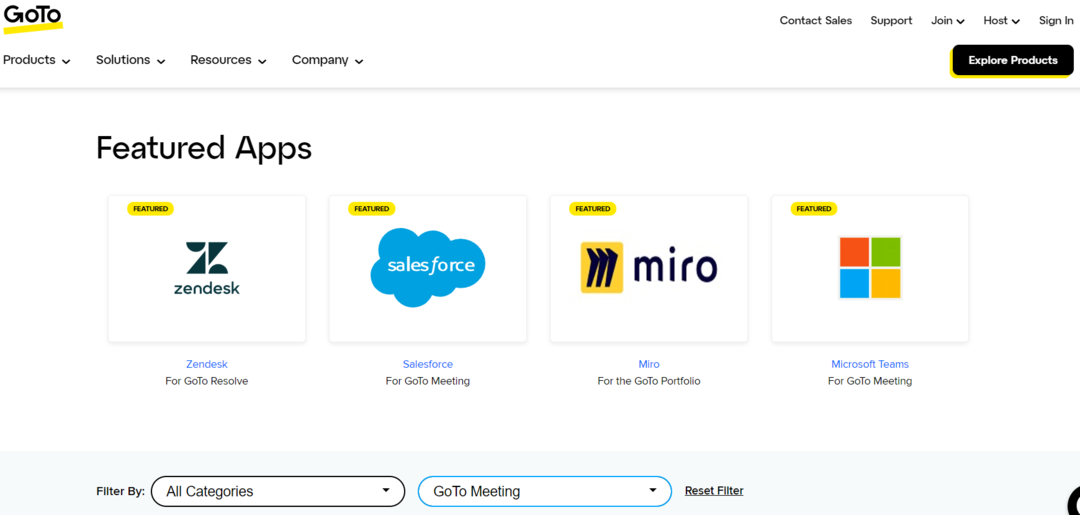
GoTo Meeting-ს აქვს მხოლოდ 28 მესამე მხარის აპლიკაციის ინტეგრაცია, რომელთა შორის ჩვენ შეგვიძლია გამოვყოთ Office 365 აპი, Salesforce, Slack და Calendly, როგორც ყველაზე მნიშვნელოვანი.
ეს იმიტომ ხდება, რომ GoTo Meeting საკმაოდ ახალია ამ ბაზარზე და გამომცემლებს სურთ ყველაფერი რაც შეიძლება მარტივი იყოს.
Zoom - ინტეგრაციის ოსტატი
Zoom-ის აპლიკაციების ბაზარზე 2363 აპია, აქედან 2142 მხოლოდ Zoom Meetings-ისთვისაა. ჩვენ ვაცხადებთ Zoom-ს აშკარა გამარჯვებულად ამ განყოფილებაში.
მცირეა იმის შანსი, რომ არ იპოვოთ თქვენთვის საჭირო ინტეგრაცია. არის აპლიკაციები აბსოლუტურად ყველა კატეგორიიდან, მათ შორის ფინანსური, პროდუქტიულობა, CRM, კომუნიკაცია, ოფისი და მრავალი სხვა.
4. ფასი
მიუხედავად იმისა, რომ Zoom-ს აქვს უფასო ვერსია, GoTo Meeting-ს აქვს პროდუქტის მხოლოდ 14-დღიანი დემო ვერსია.
GoTo Meeting-ს აქვს პროფესიული გეგმა, რომელიც იწყება $12/ორგანიზატორი/თვეში, რომელსაც შეუძლია დააწესოს ლიმიტი 150 მონაწილეზე თითო შეხვედრაზე.
Zoom-ს აქვს $14,99 Pro ანგარიში, რომელიც გთავაზობთ 5 GB ღრუბლოვან მეხსიერებას, 30-საათიან შეხვედრებს 100-მდე დამსწრესთან და რამდენიმე პრემიუმ აპს უფასოდ 1 წლის განმავლობაში.
ორივეს აქვს დამატებითი გეგმები, რომლებიც შემდგომში შეგიძლიათ შეისწავლოთ მათ შესაბამის ვებსაიტებზე.
GoTo Meeting vs Zoom დასკვნა
ორივე აპლიკაცია შესანიშნავია ვებ კონფერენციისთვის, მაგრამ GoTo Meeting-ს არ გააჩნია ფაილის გადაცემის შესაძლებლობები.
ასევე, Zoom-ს აქვს უფასო ვერსია, რომელიც შეიძლება გამოყენებულ იქნას პირადი საჭიროებისთვის, ხოლო GoTo Meeting-ს გააჩნია მხოლოდ შეზღუდული დემო ვერსია.
ასევე, GoTo Meeting-ს ბევრი ინტეგრაცია აკლია და Zoom ამ განყოფილებაში აჯობებს. თუმცა, GoTo Meeting-ს აქვს დაშიფვრის მოწინავე შესაძლებლობები, რაც მას შესანიშნავს ხდის კორპორატიული გამოყენებისთვის.
მთლიანობაში, Zoom გამოდის როგორც გამარჯვებული, მაგრამ ეს ყველაფერი დამოკიდებულია მათ საკუთარ თავს გამოცდაზე და თქვენი საჭიროებისთვის საუკეთესო შესატყვისის პოვნაზე.
თუ ჯერ კიდევ არ ხართ გადაწყვეტილი, შეგიძლიათ შეამოწმოთ ჩვენი არჩევანი ყველაზე უსაფრთხო ვებ კონფერენციის ინსტრუმენტები.
რომელი აირჩიე? შეგვატყობინეთ ქვემოთ მოცემულ კომენტარების განყოფილებაში.
ჯერ კიდევ გაქვთ პრობლემები?
სპონსორირებული
თუ ზემოხსენებულმა წინადადებებმა არ გადაჭრა თქვენი პრობლემა, თქვენს კომპიუტერს შეიძლება შეექმნას Windows-ის უფრო სერიოზული პრობლემები. ჩვენ გირჩევთ აირჩიოთ ყოვლისმომცველი გადაწყვეტა, როგორიცაა ფორტექტი პრობლემების ეფექტურად გადასაჭრელად. ინსტალაციის შემდეგ, უბრალოდ დააწკაპუნეთ ნახვა და შესწორება ღილაკს და შემდეგ დააჭირეთ დაიწყეთ რემონტი.